-
-
-
Exporter des fichiers ShareFile vers des applications intégrées
-
-
This content has been machine translated dynamically.
Dieser Inhalt ist eine maschinelle Übersetzung, die dynamisch erstellt wurde. (Haftungsausschluss)
Cet article a été traduit automatiquement de manière dynamique. (Clause de non responsabilité)
Este artículo lo ha traducido una máquina de forma dinámica. (Aviso legal)
此内容已经过机器动态翻译。 放弃
このコンテンツは動的に機械翻訳されています。免責事項
이 콘텐츠는 동적으로 기계 번역되었습니다. 책임 부인
Este texto foi traduzido automaticamente. (Aviso legal)
Questo contenuto è stato tradotto dinamicamente con traduzione automatica.(Esclusione di responsabilità))
This article has been machine translated.
Dieser Artikel wurde maschinell übersetzt. (Haftungsausschluss)
Ce article a été traduit automatiquement. (Clause de non responsabilité)
Este artículo ha sido traducido automáticamente. (Aviso legal)
この記事は機械翻訳されています.免責事項
이 기사는 기계 번역되었습니다.책임 부인
Este artigo foi traduzido automaticamente.(Aviso legal)
这篇文章已经过机器翻译.放弃
Questo articolo è stato tradotto automaticamente.(Esclusione di responsabilità))
Translation failed!
Exporter des fichiers ShareFile vers des applications intégrées
Les intégrations d’exportation ShareFile permettent aux utilisateurs d’exporter des fichiers vers une application tierce connectée, ce qui permet de gagner du temps, de réduire les erreurs et de rationaliser votre flux de travail. L’exportation de fichiers fonctionne à la fois à partir de vos projets et de vos fichiers de dossiers.
Nous offrons actuellement la possibilité d’exporter les produits suivants :
Remarque :
Si c’est la première fois que vous utilisez les intégrations, sélectionnez Parcourir les intégrations pour accéder au Catalogue. Consultez Parcourir les intégrations dans le catalogue ShareFile pour plus d’informations.
Livres frais
Utilisez les instructions suivantes pour exporter des fichiers vers Freshbooks depuis ShareFile.
-
Dans ShareFile, accédez à l’onglet Projet > Fichiers ou à un dossier ShareFile spécifique.
-
Sélectionnez un ou plusieurs fichiers.

-
Sélectionnez Exporter.
-
Choisissez Destination pour spécifier le système tiers vers lequel les fichiers sont exportés.
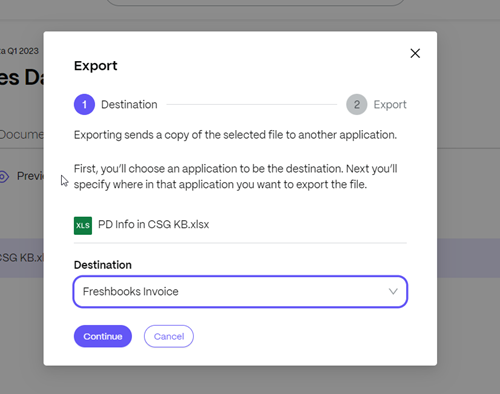
-
Sélectionnez Continuer pour démarrer l’exportation vers Freshbooks.
Les fichiers peuvent prendre quelques minutes pour apparaître dans l’outil tiers en fonction de la taille et du nombre de fichiers exportés.
Pipedrive
Utilisez les instructions suivantes pour exporter des fichiers vers Sage depuis ShareFile.
-
Dans ShareFile, accédez à l’onglet Projet > Fichiers ou à un dossier ShareFile spécifique.
-
Sélectionnez un ou plusieurs fichiers.

-
Sélectionnez Exporter.
-
Choisissez Destination pour spécifier le système tiers vers lequel les fichiers sont exportés.
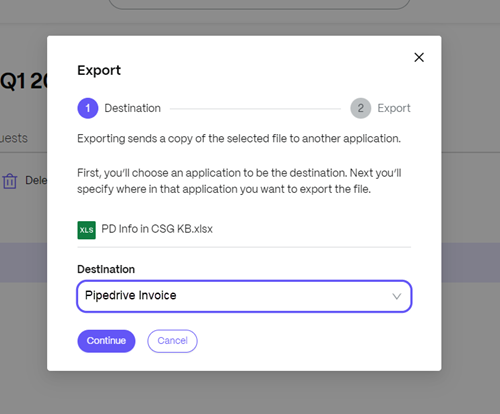
-
Sélectionnez Continuer pour démarrer l’exportation vers Pipedrive.
Les fichiers peuvent prendre quelques minutes pour apparaître dans l’outil tiers en fonction de la taille et du nombre de fichiers exportés.
QuickBooks
Utilisez les instructions suivantes pour exporter des fichiers vers QuickBooks à partir de ShareFile.
-
Dans ShareFile, accédez à l’onglet Projet > Fichiers ou à un dossier ShareFile spécifique.
-
Sélectionnez un ou plusieurs fichiers.

-
Sélectionnez Exporter.
-
Choisissez Destination pour spécifier le système tiers vers lequel les fichiers sont exportés.
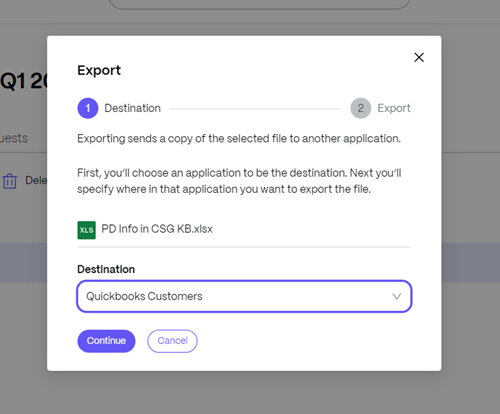
Les fichiers peuvent prendre quelques minutes pour apparaître dans l’outil tiers en fonction de la taille et du nombre de fichiers exportés.
Salesforce
Utilisez les instructions suivantes pour exporter des fichiers vers Salesforce depuis ShareFile.
-
Dans ShareFile, accédez à l’onglet Projet > Fichiers ou à un dossier ShareFile spécifique.
-
Sélectionnez un ou plusieurs fichiers.

-
Sélectionnez Exporter.
-
Choisissez Destination pour spécifier le système tiers vers lequel les fichiers sont exportés.
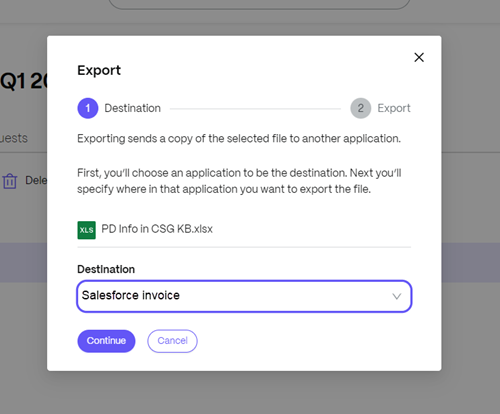
Les fichiers peuvent prendre quelques minutes pour apparaître dans l’outil tiers en fonction de la taille et de la quantité de fichiers exportés.
Xéro
Utilisez les instructions suivantes pour exporter des fichiers vers Xero depuis ShareFile.
-
Dans ShareFile, accédez à l’onglet Projet > Fichiers ou à un dossier ShareFile spécifique.
-
Sélectionnez un ou plusieurs fichiers.

-
Sélectionnez Exporter.
-
Choisissez Destination pour spécifier le système tiers vers lequel les fichiers sont exportés.
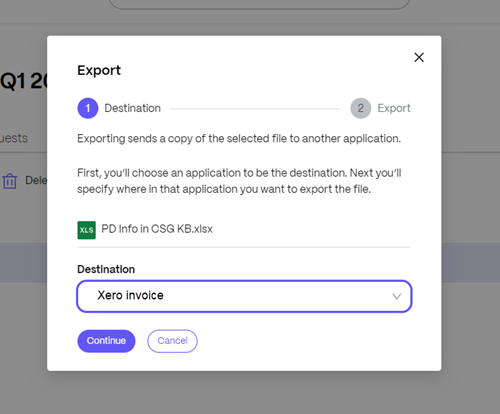
Les fichiers peuvent prendre quelques minutes pour apparaître dans l’outil tiers en fonction de la taille et du nombre de fichiers exportés.
Partager
Partager
Dans cet article
This Preview product documentation is Citrix Confidential.
You agree to hold this documentation confidential pursuant to the terms of your Citrix Beta/Tech Preview Agreement.
The development, release and timing of any features or functionality described in the Preview documentation remains at our sole discretion and are subject to change without notice or consultation.
The documentation is for informational purposes only and is not a commitment, promise or legal obligation to deliver any material, code or functionality and should not be relied upon in making Citrix product purchase decisions.
If you do not agree, select I DO NOT AGREE to exit.